Come forzare l’apertura di un archivio corrotto
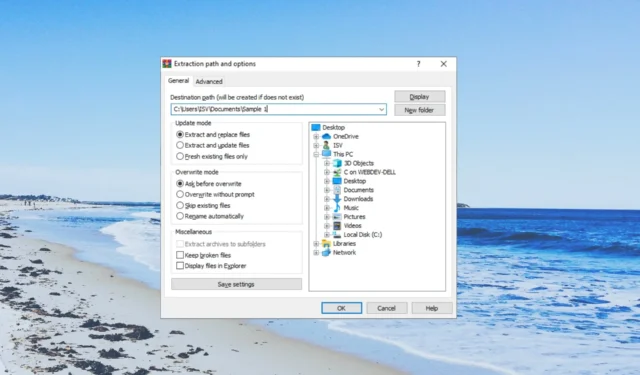
Il modo migliore per comprimere più file, per molti utenti, è ancora archiviarli. E per questo, molti preferiscono il formato ZIP. Tuttavia, esiste un malinteso secondo cui i file di archivio non possono essere danneggiati.
In questa guida condivideremo con te alcuni metodi che ti aiuteranno a capire come aprire un file di archivio corrotto sul tuo PC Windows. Entriamo subito nel merito.
Come vengono danneggiati i file di archivio?
Esistono diversi motivi per cui un file di archivio può essere danneggiato e causare problemi all’apertura da parte degli utenti. Alcuni di essi sono elencati di seguito:
- Il file di intestazione è impreciso : poiché l’archivio ha due file di intestazione, spesso il programma potrebbe visualizzare il file di intestazione come impreciso, facendo apparire il file ZIP corrotto.
- Download incompleto : è probabile che il file ZIP che stai tentando di aprire sia stato interrotto durante il download o che il download non sia stato completato, il che potrebbe danneggiare il file.
- Settori danneggiati dell’HDD esterno : alcuni problemi come un HDD esterno danneggiato o l’archiviazione in cui è stato conservato il file ZIP potrebbero aver danneggiato il file di archivio.
- Il file ZIP è troppo grande – Alcuni rapporti hanno suggerito che se il file ZIP è troppo grande, l’archivio può essere danneggiato.
Diamo ora un’occhiata alle soluzioni che ti aiuteranno ad aprire un archivio corrotto.
Come aprire un archivio corrotto?
Prima di iniziare l’effettiva risoluzione dei problemi, vedere se è possibile scaricare nuovamente l’archivio dalla fonte.
Se il file è stato ricevuto via e-mail, dovresti chiedere al mittente di inviare nuovamente il file ZIP o chiedere alla persona di creare un nuovo file ZIP da zero.
1. Usa WinRAR per riparare l’archivio
- Scarica WinRAR dal suo sito ufficiale .
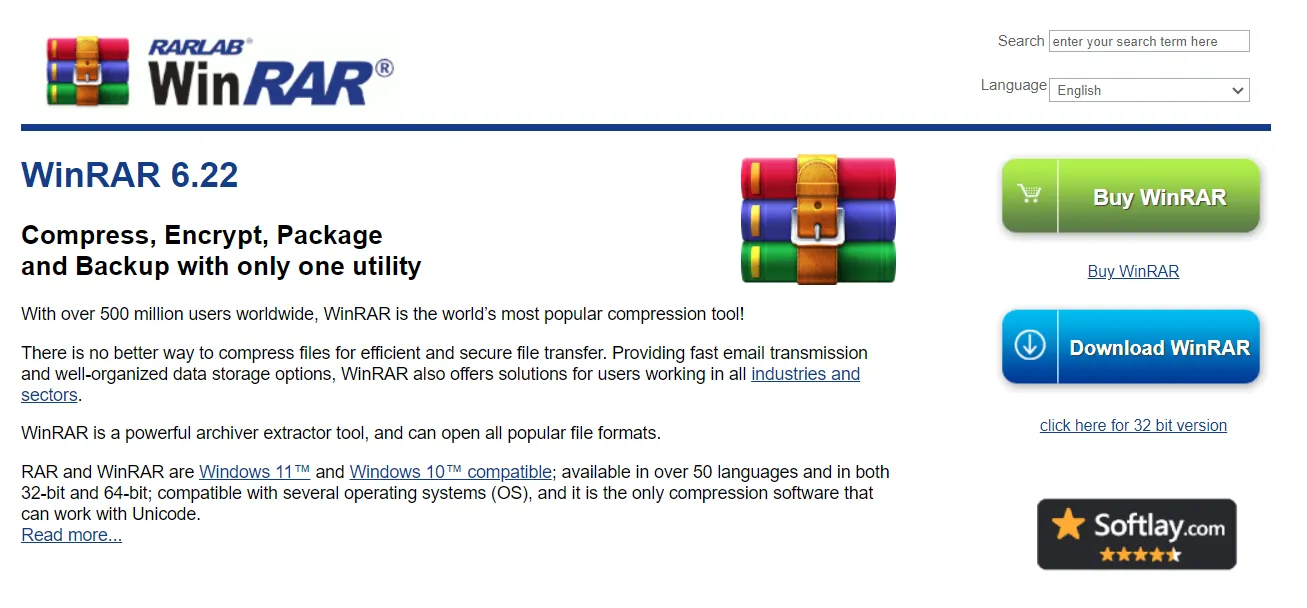
- Passare alla posizione in cui si trova il file di archivio corrotto.
- Fai clic con il pulsante destro del mouse sul file di archivio corrotto e seleziona Apri con WinRAR .
- Seleziona Strumenti dall’alto e seleziona l’opzione Ripara archivio. In alternativa, puoi premere i tasti Alt + R per riparare l’archivio.
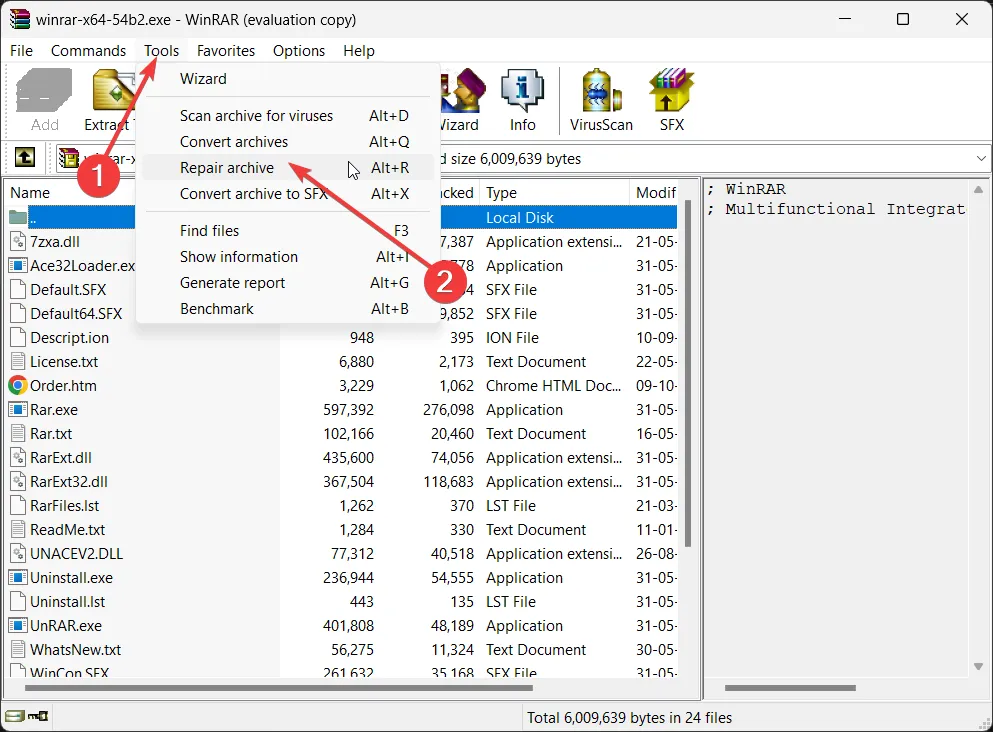
- Selezionare il percorso di destinazione per archiviare il file RAR/ZIP riparato e fare clic su OK .
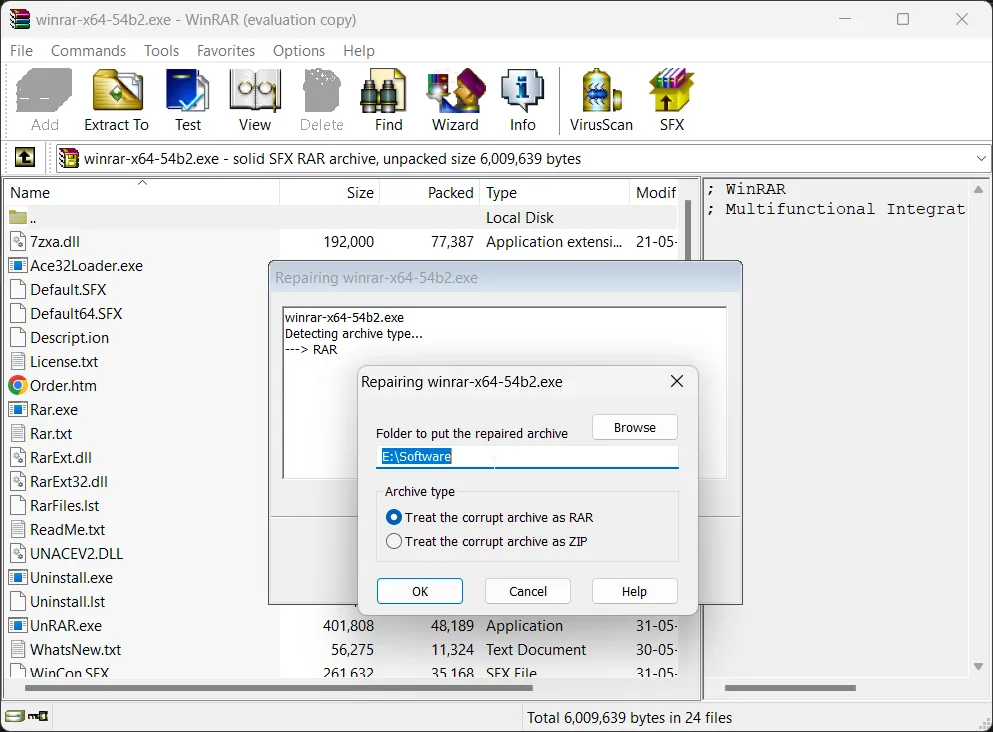
- Al termine della riparazione, chiudi la finestra di riparazione e apri la cartella di destinazione.
È possibile utilizzare il software WinRAR per riparare gli archivi corrotti e, si spera, essere in grado di aprire i file che sono memorizzati su di essi. Questa funzione di riparazione integrata è nota per correggere i file corrotti, ma i risultati possono variare in base alla gravità della corruzione del file di archivio.
2. Forza l’estrazione dei file
- Vai alla posizione in cui hai salvato il file di archivio corrotto.
- Fai clic destro su di esso e seleziona Apri con WinRAR .
- Fare clic sull’opzione Estrai in nella barra degli strumenti di WinRAR.
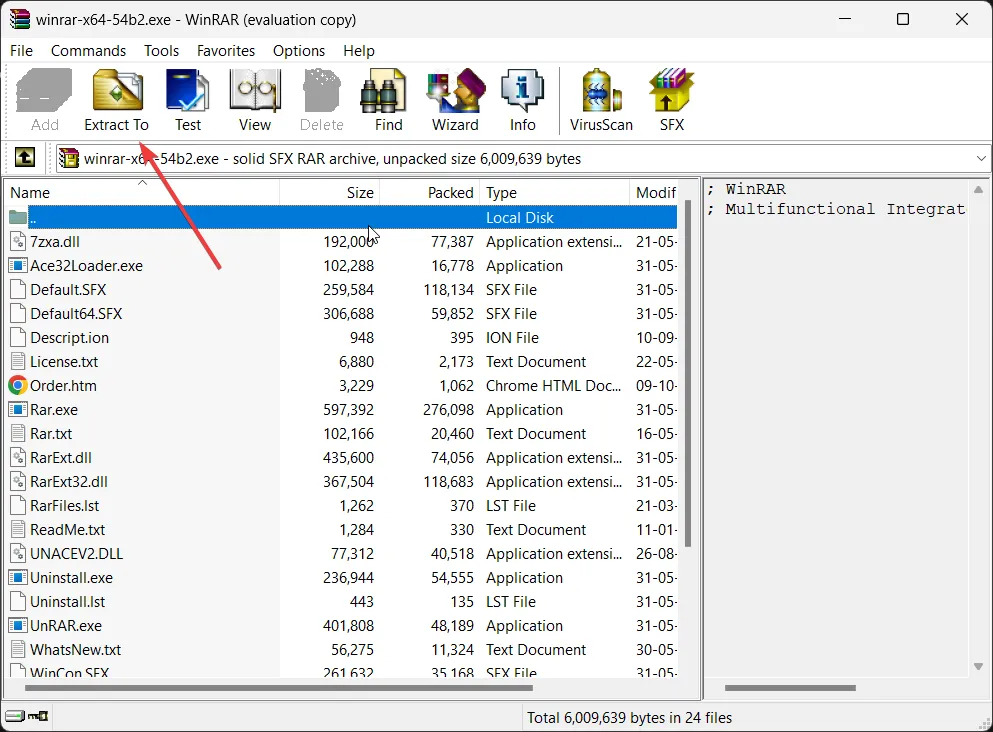
- Specificare il percorso di destinazione nella finestra Opzioni e percorso di estrazione .
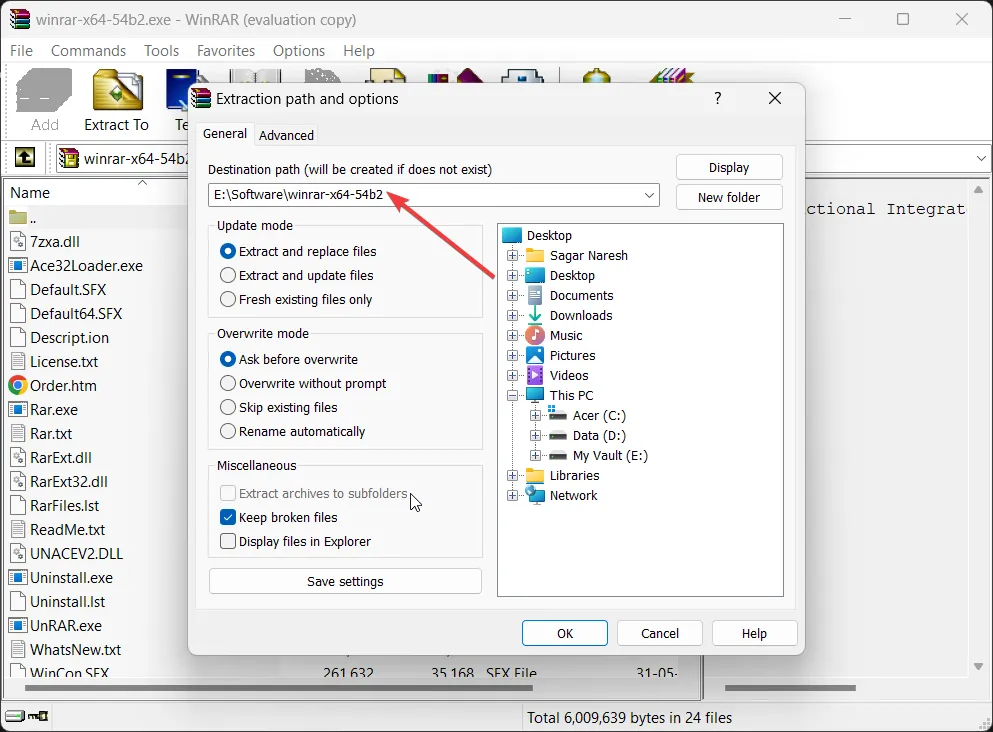
- Assicurati di fare clic sull’opzione Mantieni file danneggiati in Varie nella finestra Opzioni e percorso di estrazione.
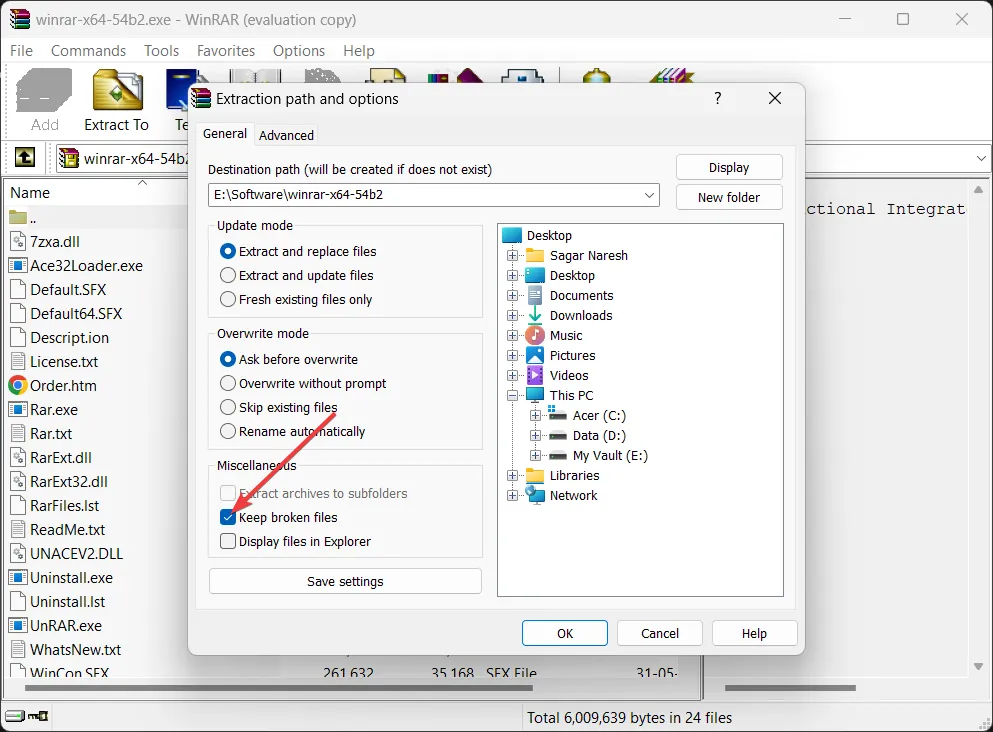
- Fare clic su OK per iniziare l’estrazione e se vengono visualizzati messaggi di errore, ignorarli e continuare a estrarre i file.
WinRAR ti dà anche la possibilità di conservare i file rotti e continuare con il processo di estrazione. Questo ha spesso aiutato i nostri lettori a riparare i file di archivio corrotti e ad aprirli senza problemi.
3. Utilizzare strumenti di riparazione
Al giorno d’oggi esiste un software per tutto e troverai più programmi che affermano di aiutarti a riparare file di archivio danneggiati o corrotti.
La corruzione dei dati è una cosa comune e può essere frustrante se hai a che fare con un numero enorme di file. Archivia i file anche se ti consente di archiviare più file insieme, spesso possono anche essere corrotti. In tal caso, gli strumenti per risolverli potrebbero essere utili.
4. Utilizzare un’utilità di riparazione ZIP online
- Apri il sito Web di riparazione ZIP su uno dei tuoi browser preferiti.
- Fare clic su Avvia la riparazione del file ZIP per caricare l’utilità.
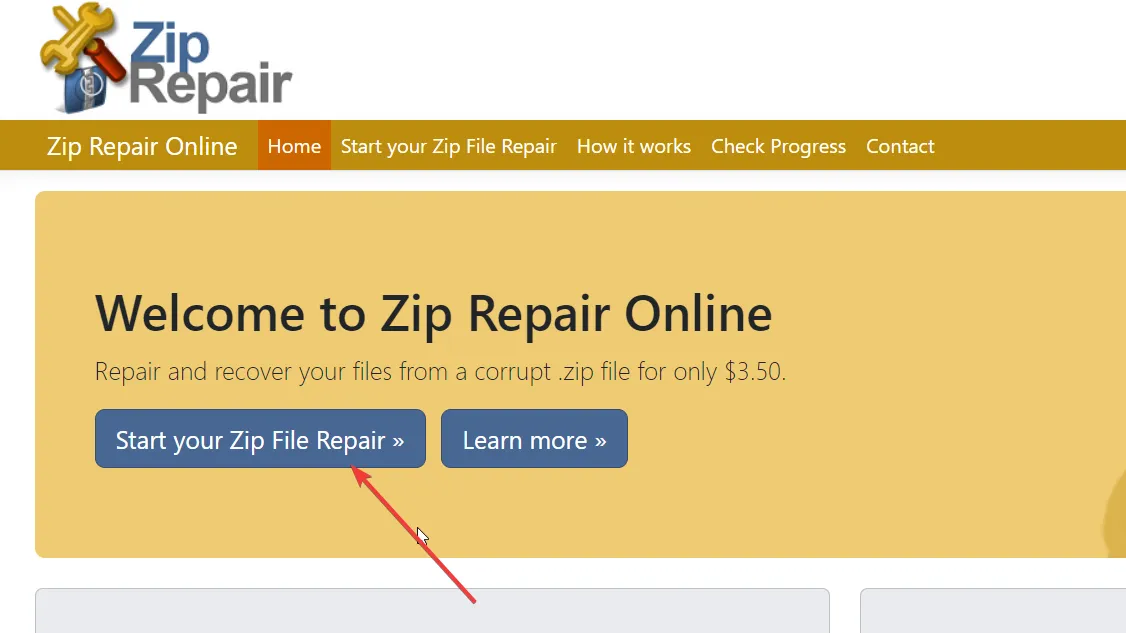
- Inserisci l’indirizzo email per ricevere i dettagli sul file ZIP corrotto.
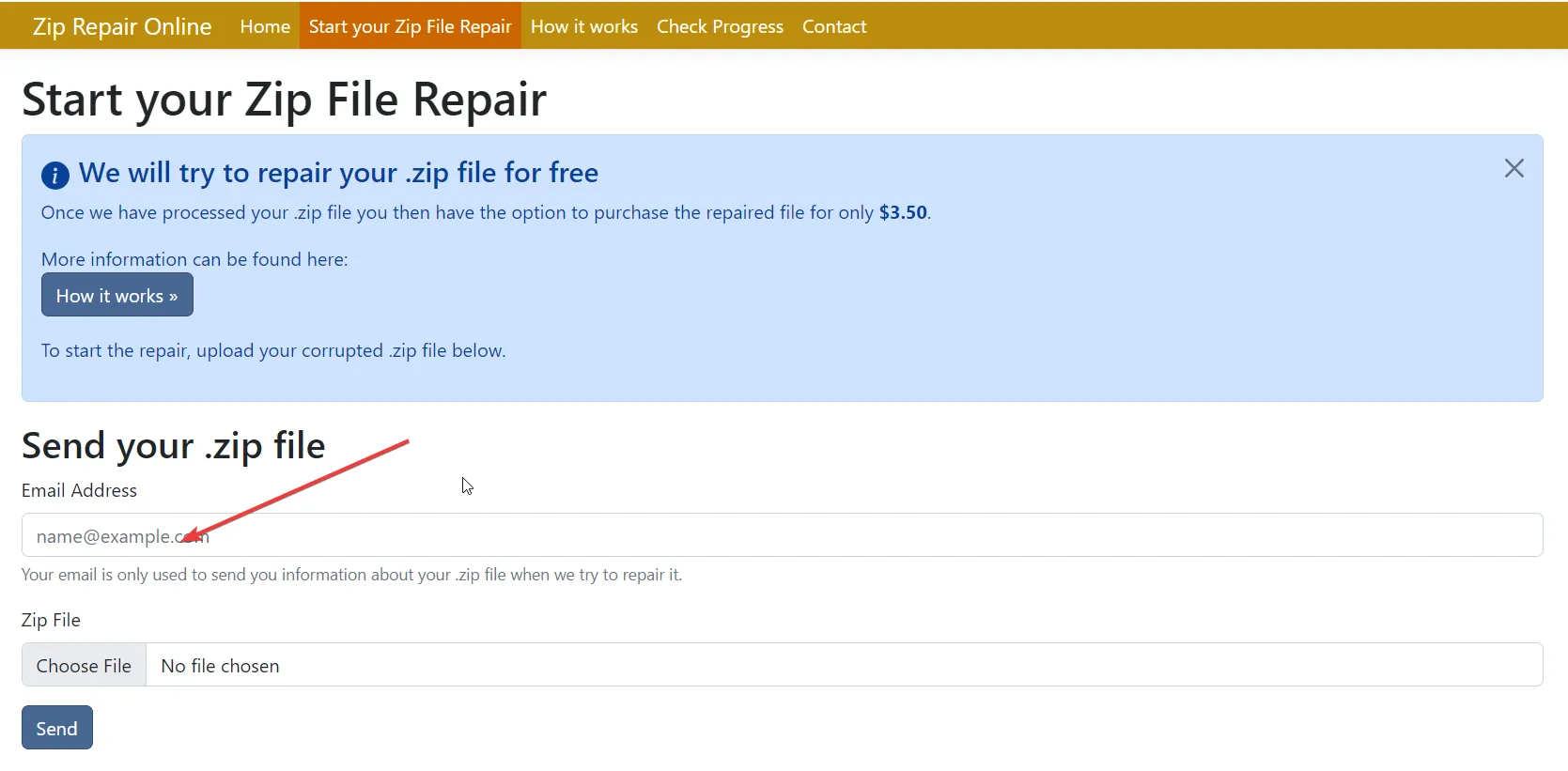
- Selezionare Scegli file e caricare il file di archivio corrotto.
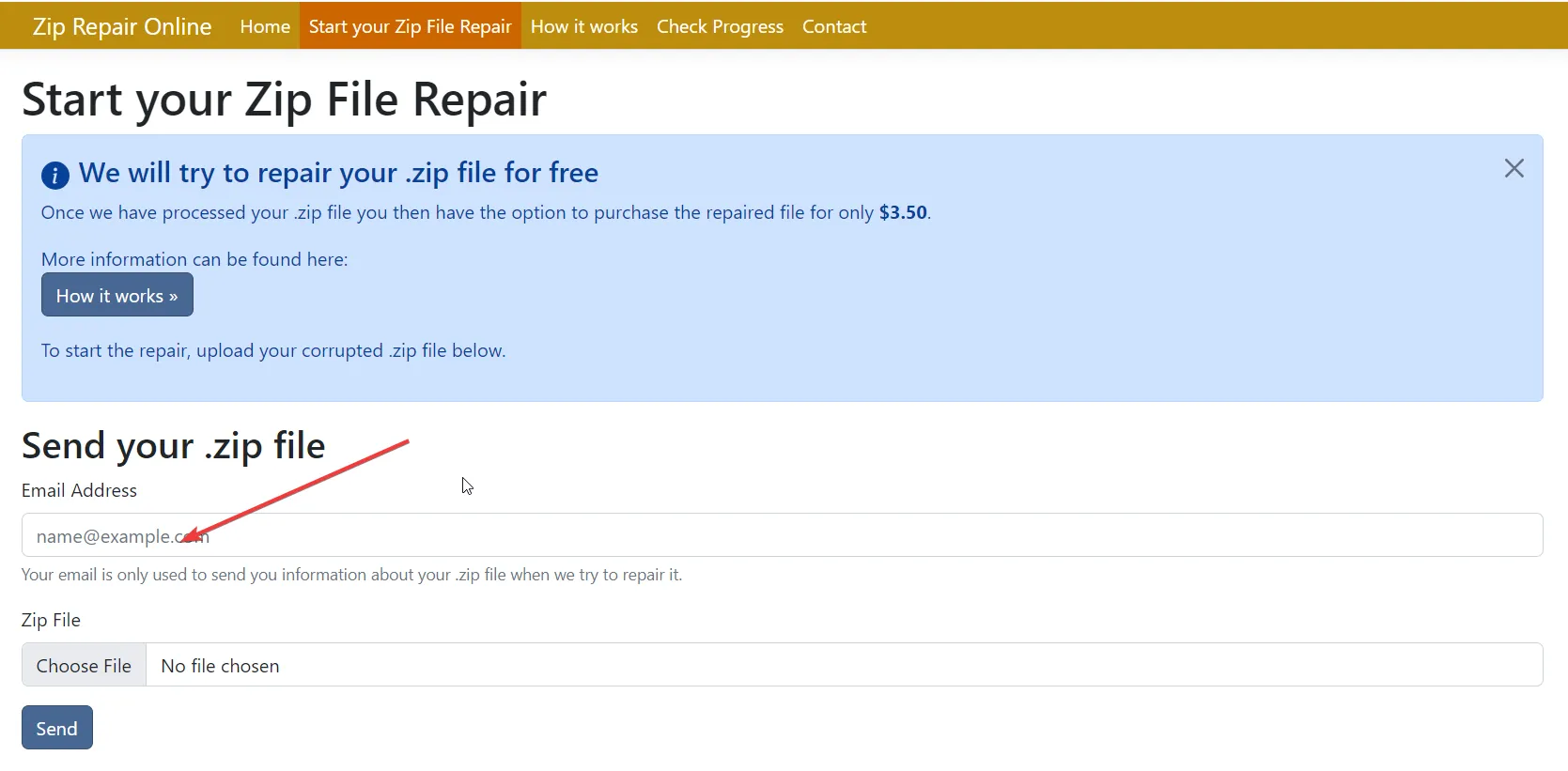
- Premi il pulsante Invia .
- Riceverai un rapporto sui file ricevuti dall’archivio corrotto. Se sei soddisfatto, puoi pagare la quota di abbonamento tramite PayPal.
- Scarica il file di archivio riparato.
Questa è un’opzione a pagamento e potrebbe non essere preferibile per molti. Tuttavia, questo ha fatto il suo lavoro e ha aiutato gli utenti a recuperare file di archivio corrotti.
Sentiti libero di lasciare un commento qui sotto e facci sapere quale metodo ti ha aiutato con la tua domanda su come aprire un archivio corrotto.



Lascia un commento